추가 기능은 Office, Microsoft 365 및 SharePoint(2013 및 2016)로 수행할 수 있는 작업을 확장하는 미니 애플리케이션입니다. 예를 들어 Office 추가 기능을 사용하면 Word 문서를 보고 있는 상태에서 위키백과를 사용하거나 Outlook에서 바로 경로와 지도를 검색할 수 있습니다. Access Web App, Word, Excel, Outlook, Project, PowerPoint 및 SharePoint용 추가 기능을 사용할 수 있습니다.
중요: Office용 앱의 새 이름: Office 추가 기능. 현재 "Office 및 SharePoint용 앱"에서 "Office 및 SharePoint 추가 기능"으로 플랫폼 이름 변경을 반영하도록 제품, 설명서, 샘플 및 기타 리소스를 업데이트하고 있습니다. 확장 플랫폼을 Office 앱(애플리케이션)과 더 잘 구분하기 위해 이 변경을 수행했습니다. 이러한 변경이 진행되는 동안 애플리케이션에 표시되는 대화 상자와 메시지는 이 문서에 표시된 것과 다를 수 있습니다.
Microsoft 365 추가 기능 가져오기 및 관리
Office 365 그룹용 커넥터
커넥터는 연결하고 공동 작업하며, 현재 이벤트를 파악하고, 프로젝트를 추적하는 등의 작업을 위해 매일 사용하는 Twitter, Trello 또는 RSS와 같은 온라인 앱, 도구 및 서비스입니다. Microsoft 365 그룹과 통합되며 연결하는 데 몇 분밖에 걸리지 않습니다. 커넥터는 정보 작업자가 집중하는 관심 분야(Bing 뉴스, RSS) 또는 생산성(Trello, Asana)에서 개발자 자동화 도구(BuildKite), 전자 메일 마케팅 서비스(MailChimp) 등에 이르기까지 모든 유형의 사용자 및 팀에 맞는 다양한 범주로 나뉩니다. 여러 커넥터를 그룹에 연결할 수 있으며, 하나 이상의 커넥터를 연결하면 그룹의 모든 사용자가 이러한 커넥터를 사용할 수 있습니다. 추가 단계는 필요하지 않습니다!
전체 내용을 확인하려면 그룹에 앱 연결을 참조하세요.
Microsoft 365 그룹의 커넥터에 대한 피드백을 제공하시겠습니까?
Office 개발자 플랫폼 제안 상자를 방문하여 의견을 남겨 주세요. Stack Overflow를 클릭하고 아이디어에 Office365Connectors 태그를 지정하세요.
Office 추가 기능을 구입하려면 어떻게 하나요?
Office 스토어에 있지만 Office 스토어에 액세스하는 방법은 사용 중인 애플리케이션에 따라 달라집니다. Access, Project, Excel 및 Outlook에 대한 방법을 알아보려면 클릭합니다.
Office 추가 기능을 시작하려면 어떻게 하나요?
Word, Excel 또는 PowerPoint용 추가 기능을 구매한 후 내 추가 기능 > 삽입, 프로젝트에서 프로젝트 > 내 추가 기능을 클릭합니다. 내 추가 기능에서 추가 기능을 두 번 클릭하여 시작합니다.
추가 기능이 표시되지 않으면 추가 기능 목록을 새로 고칩니다.
Outlook에서 추가 기능이 활성 상태인 전자 메일 메시지를 엽니다. 예를 들어 Bing 지도 추가 기능을 사용하는 경우 우편 주소가 포함된 모든 메시지에서 활성화됩니다. 메시지 헤더 아래의 막대에서 추가 기능 이름을 클릭하여 엽니다.
Office 추가 기능을 끌 수 있나요?
예, 숨기거나 사용하지 않도록 설정하면 됩니다. Excel 또는 Project에서 추가 기능을 숨기는 방법 또는 Outlook용 추가 기능을 사용하지 않도록 설정하는 방법을 보려면 클릭합니다.
Office 추가 기능을 다시 켤 수 있나요?
예. 추가 기능이 숨겨져 있는 경우 Word, Excel, PowerPoint 또는 Project에서 추가 기능을 검색할 수 있습니다.
Outlook용 추가 기능을 사용하지 않도록 설정한 경우 사용하도록 설정할 수 있습니다.
Office 추가 기능 목록에 추가 기능이 표시되지 않는 이유는 무엇인가요?
추가 기능 목록을 새로 고쳐야 할 수 있으며, 또는 추가 기능이 숨겨져 있는 경우 추가 기능을 검색할 수 있습니다. Outlook용 추가 기능을 사용하지 않도록 설정한 경우 사용하도록 설정할 수 있습니다.
지원이 제공되나요?
예. Office 스토어에 대한 지원을 받으려면 Office 지원 페이지를 방문하세요. 도움말 문서, 계정 관리 링크, 기술 지원 문의처 정보가 제공됩니다.
대금 청구 지원이 필요한 경우 Microsoft 계정 도움말을 방문하세요. 지불 방법을 관리하고, 거래를 검토하고, 청구 프로필을 편집할 수 있습니다.
추가 기능에 대한 지원을 받으려면 개발자 웹 사이트를 방문하세요. 개발자 웹 사이트 링크는 Office 스토어의 각 추가 기능 페이지에 있는 세부 정보 섹션에서 찾을 수 있습니다.
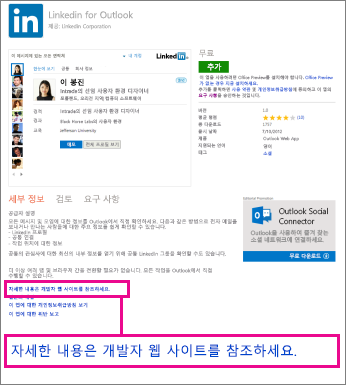
사전의 위치
기본 제공 사전으로 시작하는 대신, Word 2013에서 Office 스토어로 연결하여 무료 사전을 선택하거나 다국어 사전을 비롯한 모음 중 하나를 구입할 수 있습니다.
단어를 어떻게 찾을 수 있나요?
임의의 단어를 마우스 오른쪽 단추로 클릭하고 정의를 클릭합니다.
사전이 설치되어 있지 않은 경우 정의 대신 다운로드할 수 있는 사전 목록이 표시됩니다. 원하는 항목을 선택하고 다운로드를 클릭합니다. 사전을 설치한 후에는 정의를 클릭할 때마다 Word 2013에서 자동으로 해당 사전을 엽니다.
참고: Office 2016 응용 프로그램에서는 스마트 조회 기능과 Insights 창을 사용하여 문서의 단어나 구에 대해 자세히 알아볼 수 있습니다. 자세한 내용은 Office 2016의 스마트 조회를 참조하세요.
SharePoint 추가 기능을 구입하려면 어떻게 하나요?
Office.com의 Office 스토어에서 SharePoint 추가 기능을 찾아볼 수 있지만, 구입은 SharePoint 스토어에서만 가능합니다. 기본적으로 SharePoint 스토어는 SharePoint 2013 또는 SharePoint 2016 사이트에서만 액세스할 수 있는 Office 스토어 버전입니다.
SharePoint 추가 기능에 대한 지원이 제공되나요?
추가 기능 개발자가 도움말을 제공한 경우 사이트 콘텐츠 페이지에서 도움말을 찾을 수 있습니다.
대금 청구 지원이 필요한 경우 Microsoft 계정 도움말을 방문하세요. 지불 방법을 관리하고, 거래를 검토하고, 청구 프로필을 편집할 수 있습니다.
사이트에서 SharePoint 추가 기능을 제거하려면 어떻게 하나요?
사이트에 추가 기능을 원치 않는 경우 사이트 콘텐츠 페이지로 이동하여 제거할 수 있습니다.










